Blog Tecnológico
Power BI: Navigator e a relação entre as páginas
Jennifer Sicherolli • 26 out 2022 • Microsoft Power BI

Um dos grandes destaques do Power BI é o seu dinamismo com o usuário, a sua forma de deixar tudo mais agradável, ele consegue fazer com que as análises fiquem completas de acordo com a demanda. Em algumas dessas demandas há a necessidade de poder interagir entre as páginas sem precisar ficar indo em cada relatório, como se fosse um aplicativo que no simples clicar da tela você é redirecionado para outra interface e para isso existem os botões chamados Navigator, eles serão os responsáveis por essa navegação.
Fato Curioso: Antes era necessário criar esses botões manualmente, entretanto com atualizações ele já vem pronto, facilitando ainda mais nosso dia a dia, mais uma das maravilhas de se trabalhar com Power BI.
Para criar esses botões basta ir parte superior da sua tela em inserir, selecionar a opção de botões e por fim escolher o navegador de páginas:
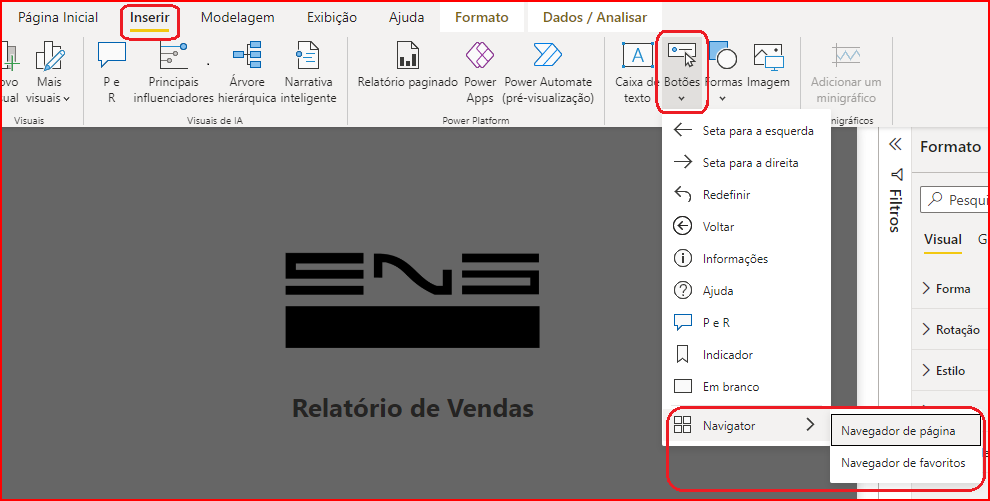
Assim como tudo dentro do Power BI, é possível estilizar o navigator, para isso basta ir até visual dentro dele escolher qual formato do botão você deseja:
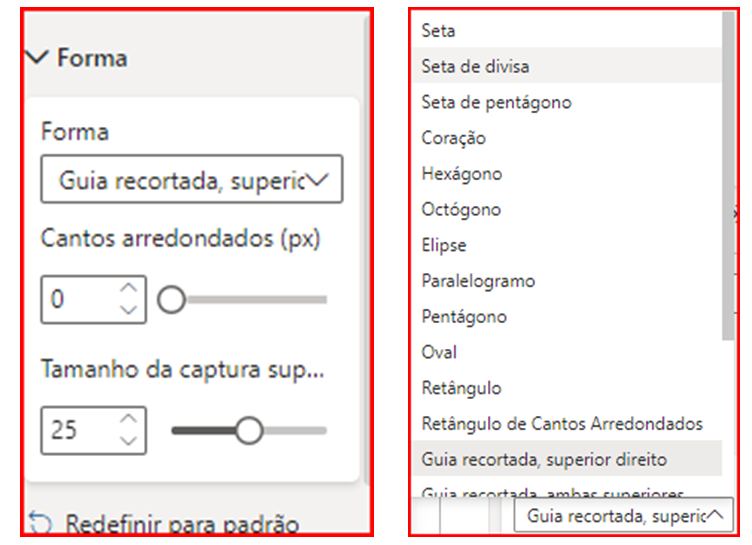
Já em preencher e borda vamos definir as cores e como queremos que ele pareça, no meu caso irei deixar com as seguintes configurações:
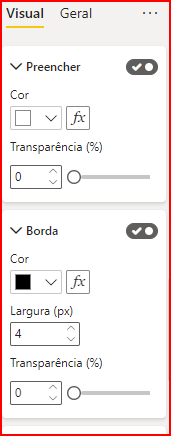
Feito essas alterações, seguiremos para as configurações gerais, as quais apenas ativaremos a fronteira visual e a sombra em efeitos, alterando suas cores, no exemplo que deixarei abaixo as cores selecionadas foram preta para a fronteira visual e vinho para a sombra, dando um super destaque em nossa estilização:
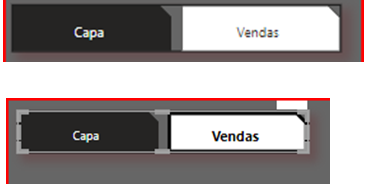
Na primeira imagem são os botões sem ação nenhuma e na segunda são eles pressionados pelo mouse. Essa ação pode ser definida em estilo, tendo quatro opções: padrão, focalizar, pressionar e selecionado, porém quando se está trabalhando o relatório em sua máquina local possa ser preciso que para esse botão funcionar você acione a tecla CTRL + lado direito do mouse.
Esse exemplo foi apenas para entender que é possível navegar até uma página diferente dentro do mesmo relatório, existem diversos botões e estilizações para você conseguir deixar o seu relatório da maneira desejada, basta explorar essa ferramenta. Espero que tenham entendido um pouco mais sobre o navigator e suas funções.






































